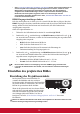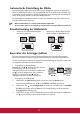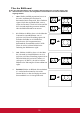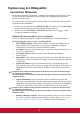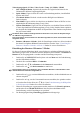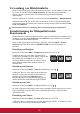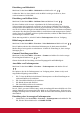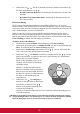User Guide
Table Of Contents
- Inhalt
- Wichtige Sicherheitshinweise
- Einleitung
- Aufstellen des Projektors
- Verbindungen
- Bedienung
- Einschalten des Projektors
- Verwendung der Menüs
- Verwendung der Passwortfunktion
- Wechseln des Eingangssignals
- Einstellen des projizierten Bildes
- Vergrößerung des Bildes und Suche nach Details
- Auswahl des Bildformats
- Optimierung der Bildqualität
- Einstellen des Präsentations-Timers
- Ausblenden des Bildes
- Sperren der Bedientasten
- Anhalten des Bildes
- Verwendung des Projektors an hohen Orten
- Verwendung der CEC-Funktion
- Verwendung der 3D-Funktionen
- Verwendung des Projektors im Standbymodus
- Ausschalten des Projektors
- Menübedienung
- Wartung
- Fehleranalyse
- Technische Daten
- Informationen zum Urheberrecht
- Anhang
35
2. Drücken Sie auf / , um das zu ändernde Element zu markieren und ändern Sie
die Werte durch Drücken von / .
• Rot Plus/Grün Plus/Blau Plus: Einstellung der Kontraststufen von Rot, Grün
und Blau.
• Rot Minus/Grün Minus/Blau Minus: Einstellung der Helligkeitsstufen von
Rot, Grün und Blau.
Farbverwaltung
Nur bei einer permanenten Installation mit einstellbaren Lichtstufen, z. B. in einem
Konferenzraum, einem Vorlesungsraum oder einem Heimtheater, sollte die Farbverwaltung
eingesetzt werden. Die Farbverwaltung ermöglicht eine feine Einstellung der Farbe für eine
besser Farbwiedergabe, falls dies erforderlich ist.
Wenn Sie sich eine Test-Disc mit unterschiedlichen Farbtestmustern zugelegt haben,
können Sie die Farbwiedergabe auf Monitoren, Fernsehern, Projektoren usw. testen. Sie
können jedes Bild auf der Disc auf die Leinwand projizieren und anschließend zum Menü
Farbverwaltung wechseln, um Änderungen vorzunehmen.
So ändern Sie die Einstellungen:
1. Wechseln Sie zum Menü DISPLAY und markieren Sie Farbverwaltung.
2. Drücken Sie auf dem Projektor auf MODE/ENTER oder auf der Fernbedienung auf
Enter. Es wird dann die Seite Farbverwaltung angezeigt.
3. Markieren Sie Primärfarben, und drücken Sie auf / , um eine Farbe unter Rot,
Gelb, Grün, Zyan, Blau und Magenta auszuwählen.
4. Drücken Sie auf , um Farbton zu markieren, und drücken Sie auf / , um den
Bereich auszuwählen. Je größer der Bereich ist, desto mehr der zwei benachbarten
Farben sind in der Farbe enthalten.
Sehen Sie die Abbildung rechts, um zu
erkennen, wie die Farben in Beziehung
zueinander stehen.
Wenn Sie z. B. Rot auswählen und als
Bereich 0 einstellen, wird im projizierten
Bild nur reines Rot ausgewählt. Wenn Sie
den Bereich erweitern, werden Rottöne in
der Nähe zu Gelb und Magenta mit
eingeschlossen.
5. Drücken Sie auf , um Sättigung zu
markieren, und passen Sie die Werte ganz
nach Bedarf an, indem Sie auf /
drücken. Jede gemachte Änderung wird
sofort im Bild erkenntlich.
Wenn Sie z. B. Rot auswählen und als Wert 0 einstellen, wird nur die Sättigung von
reinem Rot betroffen.
Sättigung ist die Menge dieser Farbe in einem Videobild. Niedrigere Einstellungen erzeugen
weniger gesättigte Farben; eine Einstellung von “0” entfernt die Farbe komplett aus dem Bild.
Wenn die Sättigung zu hoch ist, erscheint die Farbe zu stark und unnatürlich.
ROT
BLAU
GRÜN
Gelb
Zyan
Magenta